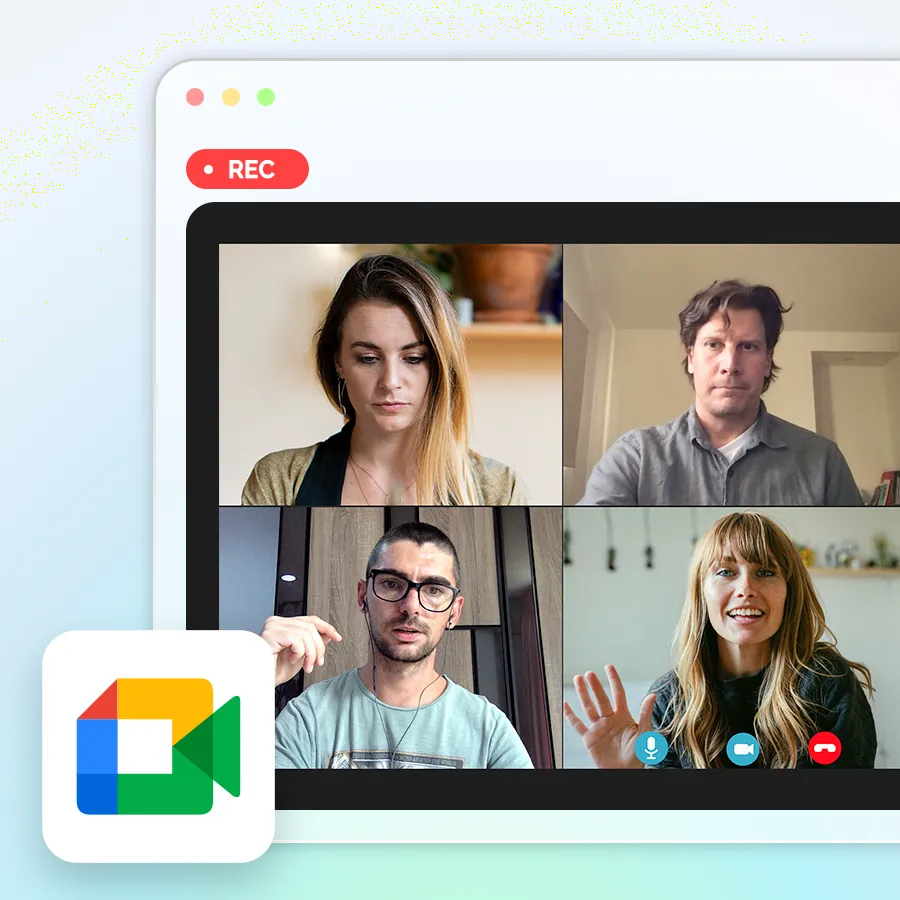Il tuo iPhone è un potente registratore audio: che tu stia prendendo appunti, registrando lezioni o creando un podcast, puoi ottenere un suono di alta qualità. L’app nativa Memo Vocali è ideale per registrazioni rapide e modifiche di base, ma per sessioni più lunghe, una qualità superiore o funzionalità avanzate basate sull’intelligenza artificiale, un dispositivo dedicato come PLAUD NOTE rappresenta la soluzione migliore. In questa guida ti illustreremo entrambe le opzioni per aiutarti a catturare un audio impeccabile.
È possibile registrare audio su iPhone?
Assolutamente sì. Gli iPhone di Apple sono dotati dell’app integrata Memo Vocali, perfetta per registrare note, interviste o qualsiasi altro suono direttamente dal telefono. Per utilizzarla, basta aprire l’app e toccare il pulsante rosso per avviare la registrazione; premi nuovamente lo stesso pulsante per interromperla. All’interno dell’app puoi ascoltare, rinominare, modificare e condividere le registrazioni, oltre a tagliare l’audio per salvare e condividere solo le parti che ti interessano.
Come registrare audio con iPhone utilizzando Memo Vocali?
1 - Trova e apri l'app Memo Vocali
Vai alla schermata Home del tuo iPhone e cerca l’app Memo Vocali, riconoscibile dall’icona con un’onda sonora su sfondo nero. Tocca l’icona per aprirla.
 Puoi anche usare Spotlight (scorri verso il basso dalla schermata Home) per cercare rapidamente “Memo Vocali”.
Puoi anche usare Spotlight (scorri verso il basso dalla schermata Home) per cercare rapidamente “Memo Vocali”.
Se per qualche motivo hai eliminato l’app, puoi scaricarla gratuitamente dall’App Store.
Suggerimento: Per ottenere la migliore qualità audio possibile, vai in Impostazioni > Memo Vocali > Qualità Audio e seleziona Lossless. Così i dettagli dell’audio saranno meglio preservati e si eviterà la compressione eccessiva dei file.
2. Posiziona correttamente l’iPhone
Quando registri la tua voce, tieni l’iPhone come faresti durante una telefonata oppure posizionalo su una superficie piana a circa 15-20 cm dal viso. Nel caso di altre persone o di un gruppo, appoggia l’iPhone su una superficie stabile a 15-20 cm di distanza, assicurandoti che il microfono integrato non sia ostruito.
Per migliorare la qualità audio, registra in una stanza silenziosa, priva di eco o rumori di fondo. Se questo non è possibile, non preoccuparti: esistono dei metodi per eliminare il rumore di fondo durante la fase di post-produzione.
Se devi catturare l’audio di partecipanti che non si trovano fisicamente con te, puoi spiegare loro come utilizzare l’app Memo Vocali e chiedere di inviarti successivamente il file, oppure, in alternativa, puoi utilizzare uno strumento di registrazione audio da remoto.
3. Avvia la registrazione toccando il pulsante rosso
Quando vuoi iniziare a registrare, basta toccare il grande pulsante rosso posto al centro in basso allo schermo.
4. Registra l’audio
Parla chiaramente e a un volume adeguato. Puoi regolare il livello di registrazione avvicinando o allontanando l’iPhone dalla fonte del suono.
 Le nuove registrazioni vengono salvate con il nome predefinito “Nuova Registrazione” seguito da un numero.
Le nuove registrazioni vengono salvate con il nome predefinito “Nuova Registrazione” seguito da un numero.
👉 Nota: quando Memo Vocali sta registrando, nella parte superiore dello schermo appare un punto arancione che indica l’attivazione del microfono.
Se hai un iPhone 14 Pro, 14 Pro Max, 15 Pro o 15 Pro Max, la registrazione in corso viene visualizzata anche nella Dynamic Island nella parte superiore della schermata Home. Per tornare all’app Memo Vocali, basta toccare quest'area.
5. Metti in pausa o interrompi la registrazione
Se stai registrando in più sessioni e vuoi mettere in pausa, scorri verso l’alto dalla forma d’onda per accedere alle funzioni avanzate. Tocca Pausa per interrompere temporaneamente la registrazione e Riprendi per continuare.
 Scorri verso l’alto dalla forma d’onda per visualizzare altre opzioni di registrazione.
Scorri verso l’alto dalla forma d’onda per visualizzare altre opzioni di registrazione.
Tocca Interrompi per terminare definitivamente la registrazione.
6. Assegna un nome e salva la registrazione
Le registrazioni si salvano automaticamente con un nome predefinito. Per rinominarle, ti basta toccare il nome attuale: comparirà, quindi, la tastiera per inserire un nuovo identificativo.
Dopo aver scritto il nome, premi Invio sulla tastiera per salvare la modifica.
 Scegli un nome chiaro e creativo per riconoscere facilmente la registrazione in seguito.
Scegli un nome chiaro e creativo per riconoscere facilmente la registrazione in seguito.
7. Accedi e modifica l'audio registrato
La schermata principale di Memo Vocali mostra tutte le tue registrazioni. Per ascoltarne una, ti basta toccarla. Puoi anche modificarla o eliminarla selezionandola e utilizzando le opzioni disponibili. È possibile regolare la velocità di riproduzione, eliminare i momenti di silenzio o migliorare la qualità audio per ottenere un risultato migliore. Dal menu con i tre puntini, seleziona “Opzioni” e poi “Migliora registrazione” per ridurre rumore di fondo ed eco.

Puoi regolare le impostazioni di registrazione direttamente dall’app Memo Vocali. L’app ti permette anche di tagliare le parti indesiderate, sovrascrivere sezioni o sostituire l’intera registrazione. Per tagliare una registrazione, tocca il pulsante Altre azioni, poi seleziona “Modifica registrazione”. Premi il pulsante Taglia in alto a destra e trascina le maniglie gialle per delimitare la parte che vuoi eliminare o mantenere.

Puoi tagliare la registrazione in pochi secondi: tocca Taglia per conservare la parte selezionata ed eliminare il resto, oppure scegli Elimina per rimuovere la sezione evidenziata. Al termine, premi Salva e infine Fine.
Registrare audio sul tuo iPhone con Memo Vocali è sicuramente comodo, ma presenta qualche limite. Ad esempio, potresti trovarti con la batteria scarica proprio durante delle registrazioni importanti, specialmente in caso di riunioni lunghe, lezioni o interviste. Questi piccoli inconvenienti possono compromettere la produttività. Per questo esiste un dispositivo dedicato alla registrazione audio di lunga durata che risolve perfettamente tali problematiche.
Come registrare audio su iPhone con PLAUD NOTE?
Mentre l'app Memo Vocali del tuo iPhone è ideale per prendere appunti velocemente, il dispositivo di registrazione intelligente PLAUD NOTE è progettato per superare i limiti legati a registrazioni lunghe e di alta qualità.

PLAUD ti offre:
-
Batteria di lunga durata e ampio spazio di archiviazione: Plaud ha un’autonomia eccezionale, supportando fino a 30 ore di registrazione continua, così non dovrai mai preoccuparti della batteria. Dispone, inoltre, di un’ampia memoria integrata, in grado di contenere migliaia di ore diaudio, eliminando ogni problema di spazio.
-
Trascrizione e riepilogo con IA: Plaud non è solo un registratore; può trascrivere l’audio in testo in tempo reale od offline, facendoti risparmiare tempo prezioso. Per registrazioni lunghe, è anche in grado di riassumere in modo intelligente i punti chiave o di produrre direttamente i verbali delle riunioni.
Ecco una guida passo passo:
Passaggio 1: Configurazione iniziale (una tantum)
Scarica l’app PLAUD e crea un account utilizzando Google, Apple o la tua email. Poi associa il tuo dispositivo PLAUD: apri l’app, tocca “Connetti”, seleziona il dispositivo e tieni premuto il pulsante di registrazione finché la luce bianca non inizia a lampeggiare per completare l’associazione.

Passaggio 2: Registrazione con PLAUD NOTE
Per registrare, sposta l’interruttore su “Registrazione note” o “Registrazione chiamate”, poi tieni premuto il pulsante di registrazione: sentirai una vibrazione all’avvio e due vibrazioni quando la registrazione viene interrotta.

Passaggio 3: Gestione su iPhone
Dopo la registrazione, apri l’app PLAUD: i file audio verranno caricati automaticamente. Selezionane uno e tocca “Genera” per trascrivere e riassumere l’audio, con tanto di mappa mentale. Puoi gestire i file scorrendo verso sinistra per rinominarli, spostarli, unirli o ripristinarli dal cestino. Infine, puoi effettuare la condivisione tramite link oppure esportare audio, trascrizioni, riassunti e mappe mentali in vari formati (TXT, PDF, MP3, ecc.).

Conclusione
Registrare audio di alta qualità sul tuo iPhone è semplice, sia usando l’app predefinita Memo Vocali sia con l’avanzato dispositivo PLAUD Note. Conoscendo questi strumenti e seguendo alcune buone pratiche di registrazione, potrai ottenere sempre un suono nitido e professionale, perfetto per ogni esigenza.
Come registrare l'audio su iPhone (FAQ)
Come faccio a registrare audio di nascosto con il mio iPhone?
Registrare audio di nascosto senza il consenso delle persone coinvolte può essere illegale, a seconda della normativa vigente nel tuo Paese. Se hai un motivo valido e il permesso di tutti i partecipanti, puoi utilizzare l’app Memo Vocali o un altro dispositivo affidabile per effettuare la registrazione.
Come faccio a registrare solo l’audio sul mio iPhone?
Puoi utilizzare l’app Memo Vocali, che registra solo l’audio. Basta aprire l'applicazione e toccare il pulsante rosso per avviare la registrazione. Per una qualità audio superiore e sessioni più lunghe, considera l’uso di PLAUD NotePin, progettato per catturare un suono cristallino e professionale.
Come faccio a usare il mio iPhone come registratore?
Apri l’app Memo Vocali preinstallata e tocca il pulsante di registrazione per iniziare. Le registrazioni vengono salvate automaticamente e puoi modificarle o condividerle con facilità. Se cerchi delle funzioni avanzate per registrazioni di lunga durata e una qualità superiore, il dispositivo PLAUD Note è la soluzione ideale, grazie alla batteria e alla memoria potenziate, oltre all’app PLAUD dedicata per trasferire, trascrivere e migliorare i tuoi file audio.
Dovrei usare dispositivi cablati o Bluetooth per registrare audio di alta qualità sul mio iPhone?
Per una registrazione audio stabile e di alta qualità (fino a 48 kHz), è meglio utilizzare dispositivi cablati con l’iPhone. I dispositivi Bluetooth possono causare ritardi e solitamente non supportano frequenze elevate. Inoltre, il collegamento cablato permette all’iPhone di riconoscere subito il microfono, riducendo il rischio di disconnessioni o di cali nella qualità audio. Per registrazioni professionali, PLAUD Note offre un hardware dedicato, con una qualità superiore e una connessione stabile al tuo iPhone, il che rappresenta un’alternativa decisamente più affidabile rispetto alla registrazione diretta.